Αμέσως μετά την εγκατάσταση, τα Windows 10 δημιουργούν πολλούς φακέλους στο root του δίσκου συστήματος, (είναι συνήθως ο δίσκος C:). Αυτοί οι φάκελοι περιλαμβάνουν τα Program Files και τα Program Files (x86) (για λειτουργικά συστήματα 64-bit), τον φάκελο των Windοws, τους χρήστες και τον κρυφό φάκελο ProgramData.
Ο φάκελος περιέχει τα προφίλ των χρηστών και τους προσωπικούς τους φακέλους όπως το Desktop, Downloads και έγγραφα για όλους τους λογαριασμούς χρηστών στο λειτουργικό σας σύστημα.
Αν ο δίσκος που χρησιμοποιείτε για το σύστημα σας είναι μικρός και αν οι λογαριασμοί χρηστών των Windows στον υπολογιστή σας έχουν τεράστια αρχεία θα έχετε πρόβλημα. Ο ελεύθερος χώρος στο δίσκο συστήματος μπορεί να μειωθεί πολύ γρήγορα.
Αν αντιμετωπίζετε αυτό το πρόβλημα, τότε μπορείτε να μετακινήσετε το φάκελο με τους Χρήστες σε ένα άλλο διαμέρισμα ή έναν άλλο δίσκο. Παρακάτω θα περιγράψουμε πως μπορείτε να το κάνετε. Η μέθοδος αυτή μπορεί να εφαρμοστεί στα Windοws 10, Windοws 8 και Windoοws 7.
Για να μετακινήσετε το φάκελο με τους χρήστες, θα πρέπει να έχετε κάποιο bootable μέσο για ένα από τα ακόλουθα λειτουργικά συστήματα:
Windοws 7
Windοws 8
Windοws 10
Μπορείτε να χρησιμοποιήσετε οποιοδήποτε από τα παραπάνω μέσα με δυνατότητα εκκίνησης ανεξάρτητα από το εγκατεστημένο λειτουργικό σύστημα στο σκληρό σας δίσκο. π.χ. μπορείτε να χρησιμοποιήσετε το δίσκο εγκατάστασης των Windows 7 για να μετακινήσετε το φάκελο χρήστες των Windows 10 και αντίστροφα. Μπορείτε επίσης να δημιουργήσετε ένα εκκινήσιμο USB stick με τον επιθυμητό δίσκο εγκατάστασης, όπως περιγράφεται εδώ.
Μετακινήστε το φάκελο Χρήστες:
Εκκινήστε τον υπολογιστή σας χρησιμοποιώντας το εκκινήσιμο USB stick. (Μπορεί να χρειαστεί να πατήσετε κάποια συγκεκριμένα πλήκτρα ή να αλλάξετε τις επιλογές του BIOS για εκκίνηση από USB ή DVD).
Όταν εμφανιστεί η οθόνη “Εγκατάσταση των Windows”, πατήστε μαζί τα πλήκτρα Shift + F10.
Αυτό θα ανοίξει ένα παράθυρο του prompt.command
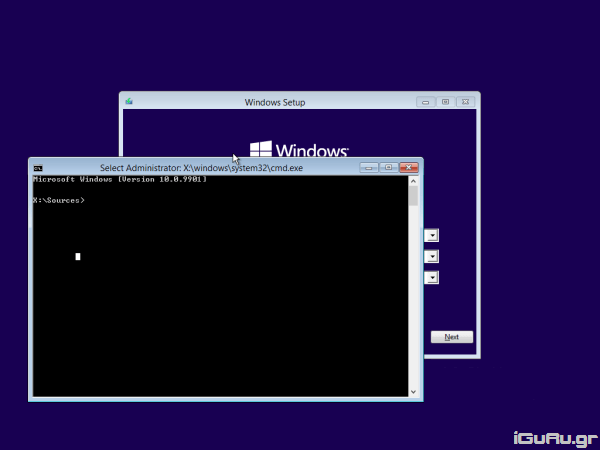
Πληκτρολογήστε notepad και πατήστε Enter. Μην κλείσετε το παράθυρο της γραμμής εντολών.
Όταν ανοίγει το παράθυρο του notepad, ακολουθήστε τη διαδρομή από το μενού File menu / Open. Κάντε κλικ στην επιλογή “Αυτός ο υπολογιστής” ή “This PC” στο αριστερό τμήμα του πλαισίου. Ανοιξτε τον υπολογιστή σας για να δείτε τους δίσκους σας. Σημειώστε το κατάλληλο γράμμα της μονάδας δίσκου των Windows που υπάρχει ο κατάλογος Program Files. Στο δικό μας παράδειγμα είναι ο δίσκος D: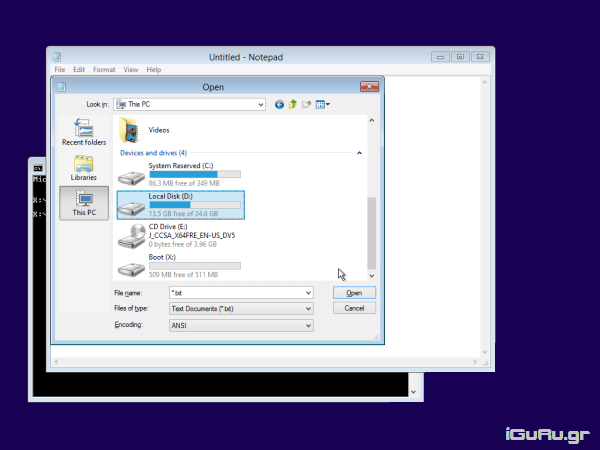
Κλείστε το παράθυρο και στη συνέχεια κλείστε το Notepad. Πληκτρολογήστε τα εξής στο παράθυρο γραμμής εντολών:
xcopy "D:\Users" "E:\Users" /e /i /h /s /k /p
υποθέτοντας ότι ο δίσκος E: είναι η επιθυμητή νέα θέση για το φάκελο Program Files.
Μετονομάστε το φάκελο με τους χρήστες του D: σε D:\Users.bak.
Δημιουργήστε μια διασταύρωση φακέλων από τον παλιό στο νέο φάκελο:
mklink /J "E:\Users" "D:\Users"
Χρησιμοποιώντας τη διασταύρωση κατάλογο αντί ενός καταλόγου με μια συμβολική σύνδεση (mklink / D), το σύστημα θα έχει πρόσβαση στο φάκελο χρήστες σωστά μέσω του network shares. Αυτό το βήμα είναι πολύ σημαντικό.
Τελειώσατε. Εάν χρειαστεί να γυρίσετε πίσω και να τα αλλάξετε όλα όπως ήταν
Boot από το από το εκκινήσιμο USB stick και πάλι.
Διαγράψτε τη διασταύρωση του D:\Users χρησιμοποιώντας την ακόλουθη εντολή:
rd D:\Users
και τρέξτε την επόμενη εντολή
xcopy "E:\Users" "D:\Users" /e /i /h /s /k /p
Αυτό θα αντιγράψει όλα τα προφίλ σας πίσω στο δίσκο του συστήματος σας.
Σημείωση: Κρατήστε ένα αντίγραφο ασφαλείας του φακέλου \Users πριν κάνετε οποιαδήποτε αλλαγή.





